애플리케이션 노트
필드에서 LinkWare™ 라이브 사용
PDF 다운로드
이 페이지의
Wi-Fi 연결을 이용하여 LinkWare™에 Versiv™ 테스터를 연결하는 방법?
1. 테스터의 오른쪽에 있는 USB 포트에 Wi-Fi USB 어댑터를 삽입. On the HOME screen tap TOOLS > Network.
2. On the NETWORK screen, tap the Wi-Fi panel. Typically, you will use DHCP(Automatic Address Assignment). 정적 주소를 사용 하려면 주소를 Static으로 설정한 다음, 요구되는 주소를 입력.
3. On the WI-FI PORT screen, tap the Wi-Fi Network panel. 테스터는 사용 가능한 무선 액세스 포인트 목록을 표시합니다. Tap an SSID. Or, to add an SSID, tap ADD SSID.
4. On the WI-FI PORT screen, tap the Security panel. 네트워크가 사용하는 인증 유형을 선택하고, 필요한 경우 비밀번호를 입력.
5. Tap CONNECT. 테스터가 네트워크에 연결될 때, Wi-Fi 연결 아이콘이 테스터 화면의 왼쪽 상단 코너에 나타납니다.
LinkWare Live에 로그인:
1. On the HOME screen tap TOOLS > Sign In.
2. On the SIGN IN screen, enter your Fluke Networks ID and password, then tap SIGN IN
참고:
- Versiv 테스터의 파워를 끄는 경우, 매번 귀하의 계정에 로그인해야 합니다. 테스터는 로그인 상태를 저장하지 않습니다.
- Wi-Fi 연결의 경우, 활성 라디오가 테스트 결과를 방해할 수 있기 때문에 Versiv는 Wi-Fi 네트워크에서 연결이 끊어집니다. 테스트 후에 다시 연결해야 합니다.
- 인터넷 연결이 브라우저 인증을 요구하는 경우, LinkWare 라이브에 로그인하는 동안 브라우저가 팝업됩니다.
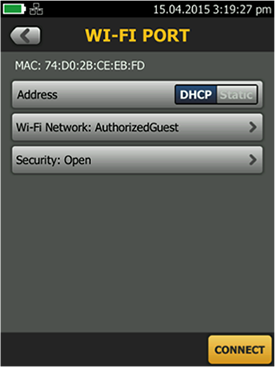
테스트 설정을 Versiv™ 테스터로 옮기는 방법은?
테스트 설정 및 케이블 ID 셋을 LinkWare Live Professional 프로젝트로부터 Versiv 테스터로 옮길 수 있습니다. 이 기능은 테스트 기록을 테스터로 전송하지는 않습니다.
1. Connect the Versiv tester to the internet, then tap RESULTS > TRANSFER > LinkWare Live.
2. On the SYNC PROJECTS screen, select the project then tap SYNC.
참고: 테스터에 이름은 같으나 설정이 다른 프로젝트가 이미 있는 경우, 설정을 다시 덮어쓰기하는 것을 선택할 수 있습니다. 설정을 덮어쓰는 경우, LinkWare Live는 설정 및 ID 셋을 추가하거나 삭제하여 테스터에 있는 프로젝트가 LinkWare Live에 있는 프로젝트와 일치되도록 합니다.
테스트 결과를 테스터에서 LinkWare™ Live로 보내는 방법?
1. Wi-Fi를 이용하여 테스터를 인터넷에 연결합니다.
2. On the HOME screen, tap TOOLS and then tap Sign In. (You must sign in each time you turn on your tester. 테스터는 모든 파워 사이클에 걸쳐 로그인 상태를 저장하지 않습니다.)
3. On the SIGN IN screen enter your Fluke Networks ID and password, then tap SIGN IN.
4. If you are a member of more than one LinkWare Live organization, select an organization on the ORGANIZATION screen.
5. On the HOME screen tap RESULTS, then tap TRANSFER.
6. On the TRANSFER RESULTS screen, tap LinkWare Live.
7. On the SYNC PROJECTS screen, select the projects to sync, then tap SYNC.
참고:
- 프로젝트 이름은 대/소문자를 구별합니다. 예를 들어 테스터에서 프로젝트 이름이 "HOTEL"이고 LinkWare Live에 "Hotel"이라는 프로젝트가 있는 경우, 테스터에서 전송되는 결과는 LinkWare Live의 "HOTEL"이라는 새로운 프로젝트로 들어 갑니다.
- 또한 LinkWare Live로 결과를 보낼 때, LinkWare 라이브에서 테스터로 테스트 설정을 가져올 수도 있습니다.





